Vous voulez changer l’écran d’accueil de votre Oppo A3 en y ajoutant un widget horloge. Le widget permet d’accéder plus vite à une info et personnaliser son affichage. Pour un widget horloge, il permettra de changer l’affichage de l’heure sur votre accueil. Vous trouverez dans notre article un tutoriel qui vous permettra d’ajouter un widget horloge dans votre smartphone Oppo A3. Premièrement nous vous indiquerons les indications à suivre pour utiliser ce widget horloge et en second lieu de quelle façon le customiser.
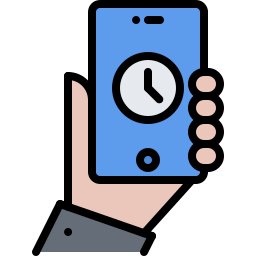
Par quel moyen ajouter un widget horloge sur l’accueil de votre Oppo A3?
Vous voulez avoir accès sans mal à l’heure sur votre accueil. Mais vous souhaitez également personnaliser l’affichage de cette heure. Pensez à contrôler si votre heure et date sont réglés correctement sur Oppo A3 juste avant d’installer un widget.
Démarches pour placer un widget horloge sur la page d’accueil de Oppo A3
Pour pouvoir mettre une widget horloge sur Oppo A3, il faudra suivre les étapes citées ci-dessous:
- Par moment, il faudra désinstaller le widget d’origine: pour cela maintenez un appui long et cliquez ensuite sur supprimer le widget
- Par la suite Pressez longtemps sur un espace sans applications de votre accueil: de nouvelles fenêtres s’ouvriront, dont l’icone de widgets
- Cliquez sur l’icône de widget: plusieurs minis fenêtres s’ouvriront
- Appuyez sur horloge, vous aurez ainsi plusieurs choix d’affichage d’horloge et de date :
- Alarme
- Double horloge
- Horloge analogique
- Horloge numérique
- Appuyez plus longuement sur votre choix et faites glisser la fenêtre sur votre accueil
- Pour conclure l’installation du widget cliquez en dehors du cadre du widget
Par quel moyen configurer le widget horloge?
Chaque widget possède ses propres configurations. Certains pourront être changés pour la couleur ou la transparence. Pour cette raison maintenez un appui long sur le widget et cliquez ensuite sur paramètres ou la roue crantée.
Pour modifier la taille du widget horloge , maintenez un appui long sur le widget et vous allez pouvoir agrandir le widget. Un cadre de couleur avec des points s’affichera pour redimensionner le widget.
Par quel moyen choisir une présentation double horloge via un widget horloge sur Oppo A3?
Vous allez devoir suivre toutes les étapes d’installation du widget horloge et cliquez ensuite sur double horloge et faire glisser sur l’écran d’accueil.

Par quel moyen rajouter une horloge analogique sur l’écran d’accueil de Oppo A3?
Pour mettre en place une horloge avec des aiguilles est la même que pour un widget horloge malgré tout vous devez appuyer sur horloge analogique pour ensuite la glisser sur l’écran d’accueil.
Quelle application à installer pour un widget horloge?
Vous trouverez beaucoup de widget horloge à installer via des applications, des horloges avec aiguilles (analogiques) ou numériques. Vous pourrez sélectionner un affichage de la date associé. Découvrez les applications qui proposent ce genre de widget:
- Clock : horloge analogique
- Digital Clock Widget : va permettre un affichage de l’heure et de la date
- Météo et horloge transparent : affichage de l’heure, la date et de la météo

Certains widgets vont pouvoir associer un affichage de l’heure, la date mais aussi de la météo .
Par quel moyen effacer le widget horloge sur Oppo A3?
Pour supprimer le widget horloge sur un smartphone Android, il vous faudra maintenir un appui long sur le widget et appuyer sur désinstaller ou supprimer .

Si jamais vous êtes à la recherche d’autres informations sur votre Oppo A3, nous vous invitons à aller lire les tutoriels de la catégorie : Oppo A3.








2 réflexions au sujet de “Comment ajouter le widget horloge sur l’écran d’accueil de mon Oppo A3 ?”
Les commentaires sont fermés.